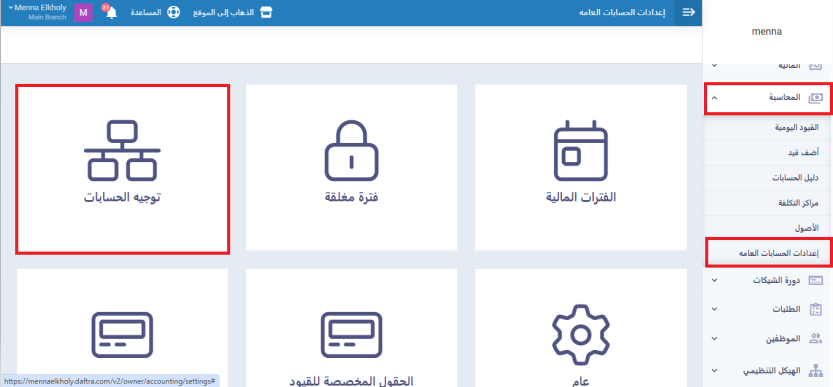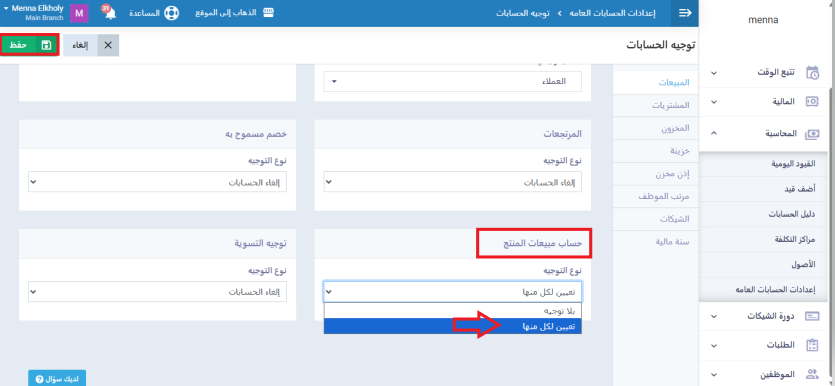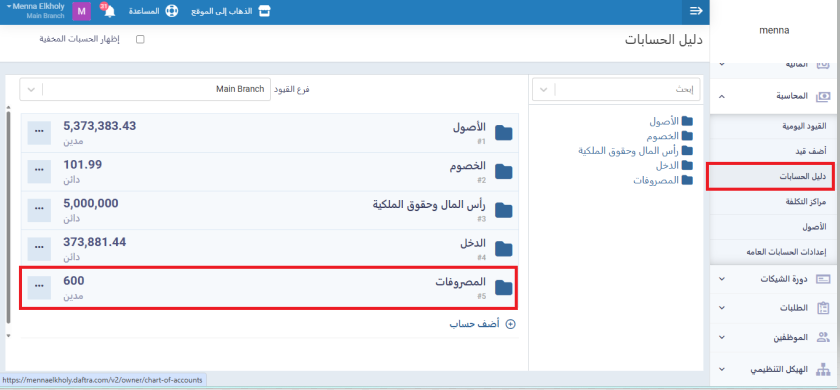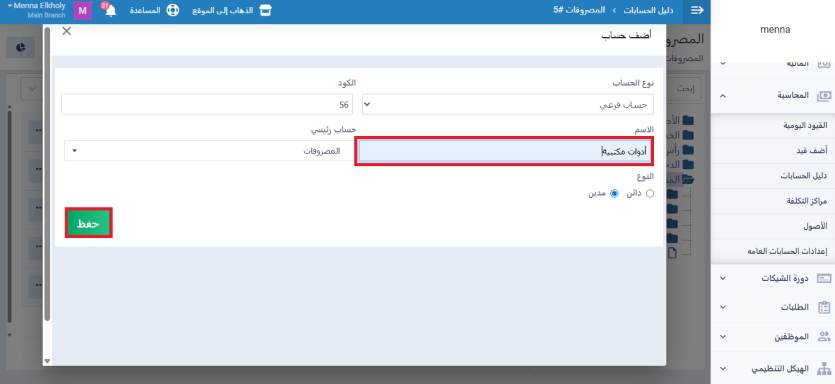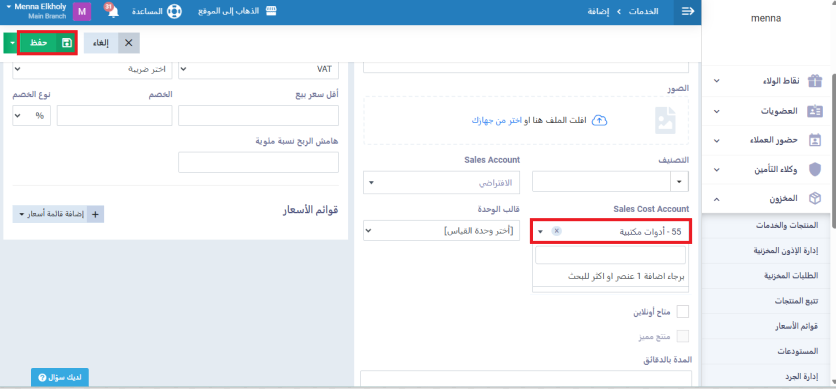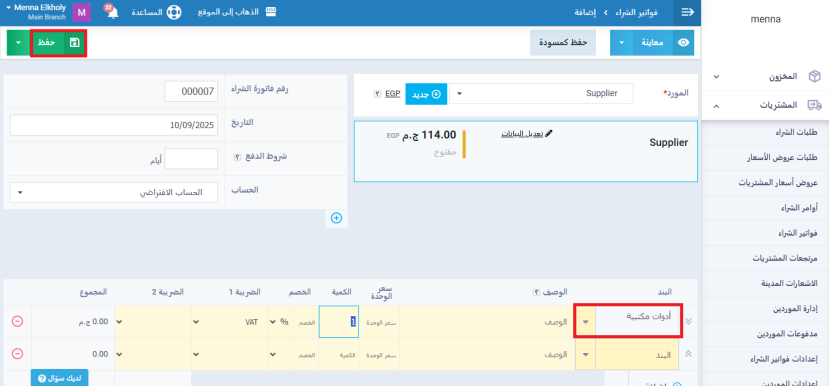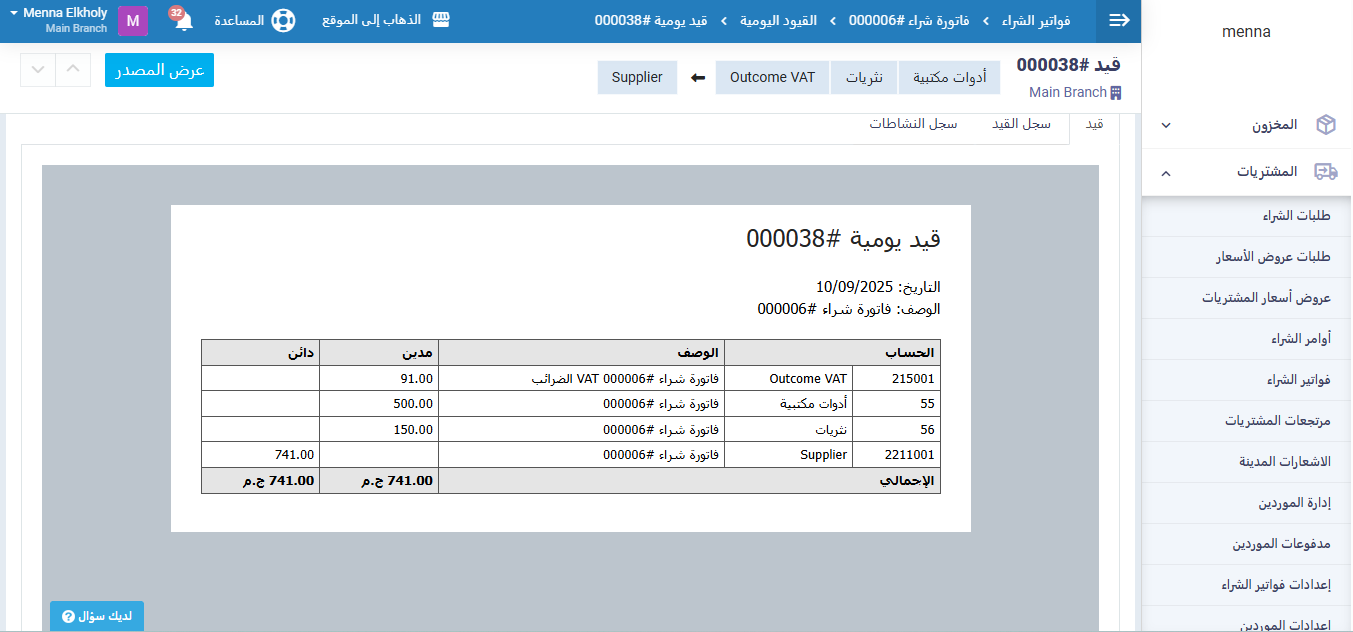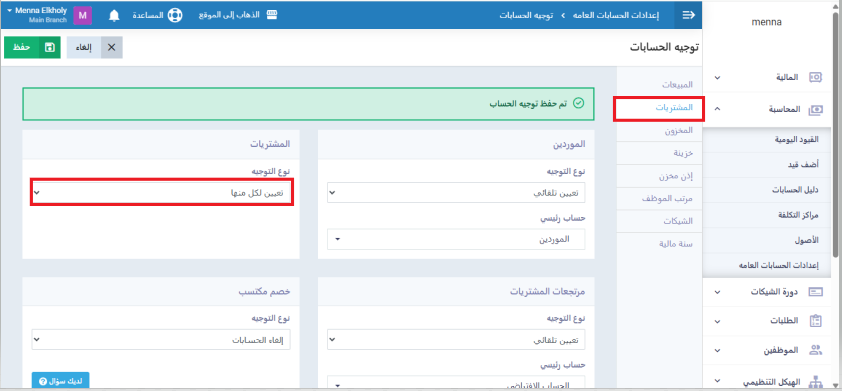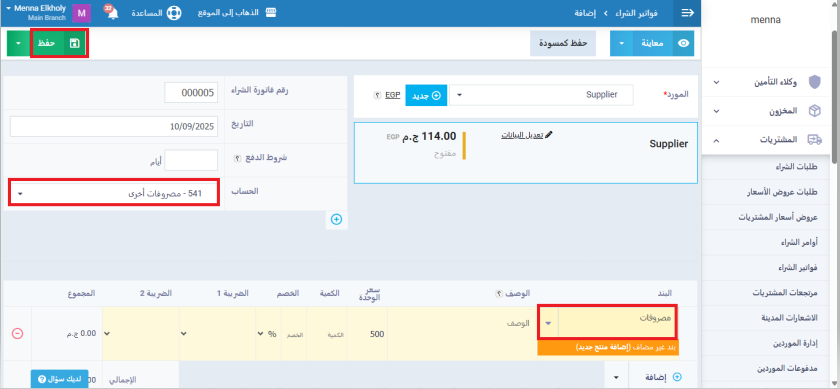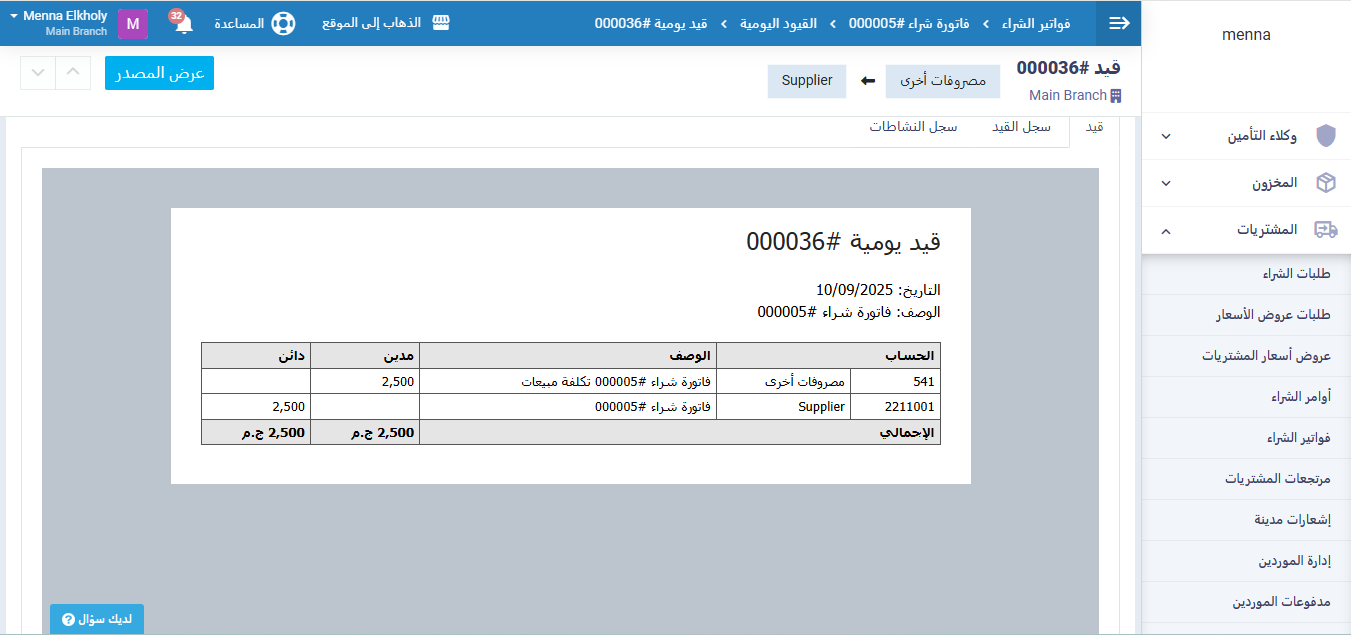إضافة مصروف إلى فاتورة شراء وتوجيهه إلى المصروفات
يوفر لك النظام إمكانية اختيار ما إذا كنت ستسجّل كل بند من بنود الفاتورة في حساب مختلف، أو توجّه الفاتورة بالكامل إلى حساب واحد. هذه المرونة تساعدك على تنظيم المصروفات وتتبع الإيرادات بدقة، خاصة في الأنشطة التي تضم أنواعًا متعددة من المنتجات أو الخدمات. في هذا الدليل، سنتعرف على خطوات إعداد توجيه الحسابات، بدءًا من إنشاء الحسابات في دليل الحسابات، وحتى ربطها بالخدمات أو المنتجات واستخدامها في فواتير المشتريات.
إنشاء فاتورة الشراء وإضافة البند
توجيه فاتورة الشراء بالكامل إلى حساب واحد
إذا كنت تريد توجيه الفاتورة بالكامل إلى حساب واحد، وليس كل بند موجه إلى حساب منفصل:
انتقل إلى خانة “المشتريات” من “إعدادات الحسابات العامة” وحدد خيار “تعيين لكل منها”.
بعد ذلك، أنشئ فاتورة شراء جديدة، وأضف البند يدويًا مثل “مصروفات”، ثم في خانة الحساب اختر الحساب المطلوب، مثل “مصروفات أخرى”، واحفظ الفاتورة.